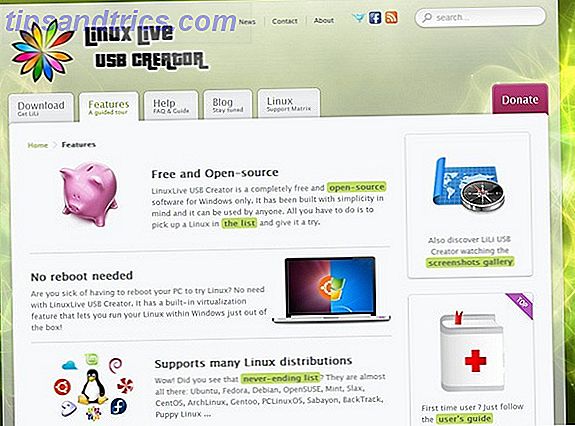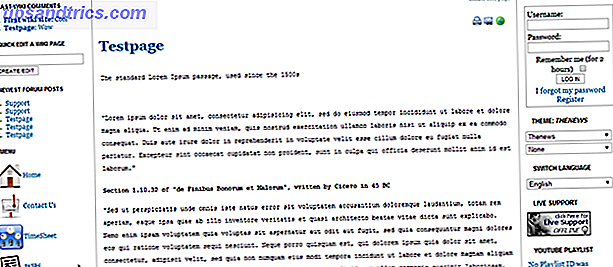Warum sollten Sie unter Windows 10 einen Screenshot der Anmeldeseite oder des Sperrbildschirms erstellen? Eine faire Frage. Es ist kaum der interessanteste Bildschirm auf dem Betriebssystem.
Aber es gibt tatsächlich viele Gründe. Vielleicht möchten Sie sich ein Snippet dieser Anzeige schnappen, um sich bei Microsoft über Twitter zu beschweren. Haben Sie von einer Firma geschraubt bekommen? Nimm es auf Twitter! Hast du von einer Firma geschraubt bekommen? Nimm es auf Twitter! Ich dachte immer, dass Twitter nicht sehr nützlich ist, bis dieses Jahr, als ich erfuhr, dass Twitter ein erstaunlicher Weg ist, um zu bekommen, was Sie von jedem Unternehmen wollen, mit dem Sie Geschäfte machen können. Lesen Sie mehr über seine hinterhältigen Verkaufstaktiken. Vielleicht haben Sie ein tolles Foto gesehen Wo wurden die Windows 10 Lock Screen Photos aufgenommen? Wo wurden die Windows 10 Lock Screen Photos aufgenommen? Der Windows 10-Sperrbildschirm hat dank der Spotlight-Funktion einige wunderschöne Bilder - und wenn Sie wissen möchten, wo diese Fotos aufgenommen wurden, können Sie es herausfinden. Lesen Sie mehr, dass Sie für die Nachwelt hängen wollen. Oder vielleicht brauchen Sie den Screenshot für einen Tech-How-to-Artikel, den Sie schreiben.
Was auch immer der Grund sein mag, es ist nicht so einfach wie nur Windows + Print Screen (oder Alt + Print Screen ) zu drücken. Es wird nicht funktionieren. Aber es gibt einen Workaround. So können Sie die Anmelde- und Sperranzeigen in Windows 10 screenshot machen.
Sperrbildschirm: Der One-Key-Trick
Denken Sie daran, ich sagte, es ist nicht so einfach wie Windows + Print Screen drücken? Nun, es ist nicht - es ist noch einfacher!
Sie müssen nur drücken, um eine Kopie des Anmelde- oder Sperrbildschirms zu erhalten. Kein anderer Schlüssel ist notwendig. Durch Drücken von Druckbildschirm wird eine Kopie des Bildes in der Zwischenablage gespeichert. Drücken Sie einfach Strg + V, um es in Microsoft Paint oder eine seiner vielen Alternativen einzufügen. 7 Microsoft Paint Alternativen 7 Microsoft Paint Alternativen Microsoft hat MS Paint zugunsten von Paint 3D zurückgezogen. Nicht beeindruckt? Wir haben kostenlose Microsoft Paint-Alternativen für alle Ihre Bildbetrachtungs- und Bearbeitungsbedürfnisse gefunden. Weiterlesen .
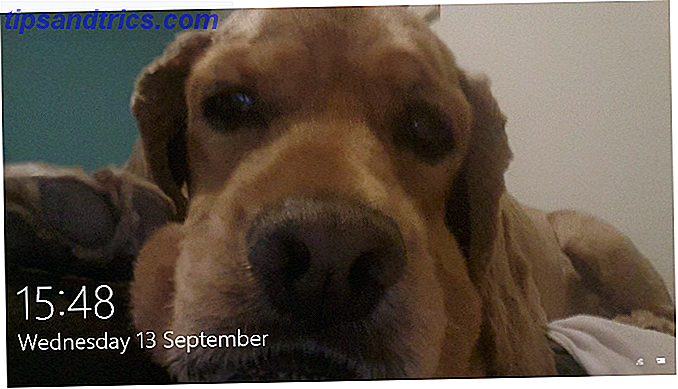
Anmeldebildschirm: Drittanbieter-App
Wenn Sie eine Kopie des Benutzeranmeldebildschirms erhalten möchten, ist es etwas schwieriger. Der Druckbildschirm funktioniert nicht, da noch kein Benutzer angemeldet ist.
Greifen Sie stattdessen auf eine Kopie von Ease Of Access Replacer zu (technisch gesehen können Sie das Tool für erleichterten Zugriff auf dem Anmeldebildschirm durch das Snipping Tool ersetzen, aber es erfordert komplexe Registrierungs-Hacks).

Ease of Access Replacer installiert eine neue Funktionalitätsebene für das Ease of Access-Symbol. Klicken Sie einfach auf LogonScreen Screenshot, um Ihr Bild zu erfassen.
Download: Einfacher Zugangsersetzer
Hat der Prozess für Sie funktioniert? Hattest du irgendwelche Probleme? Wie immer können Sie Ihr gesamtes Feedback in den Kommentaren hinterlassen.